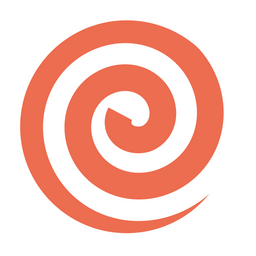
PDF Candy(糖果PDF转换编辑器)
v2.87 中文免费版- 软件大小:205.0 MB
- 更新日期:2020-06-28 13:34
- 软件语言:简体中文
- 软件类别:办公专区
- 软件授权:免费版
- 软件官网:待审核
- 适用平台:WinXP, Win7, Win8, Win10, WinAll
- 软件厂商:

软件介绍 人气软件 下载地址
PDF Candy是一款功能强大的PDF工具箱,软件支持将PDF转换为doc、docx、rtf、odt、png、jpg等多种文件格式,同时也支持将其他文件转换为PDF,其还具备了合并PDF、拆分PDF、从PDF中提取、编辑元数据、解锁PDF等功能,为用户提供完善的PDF处理方案,该软件在界面上非常的直观,用户可以直接在左侧的功能选项卡中选择对应的功能,即可在右侧的操作界面中快速进行所需要的操作,非常的简单易用,任何用户都能轻松使用,有需要的朋友赶紧到本站下载吧!
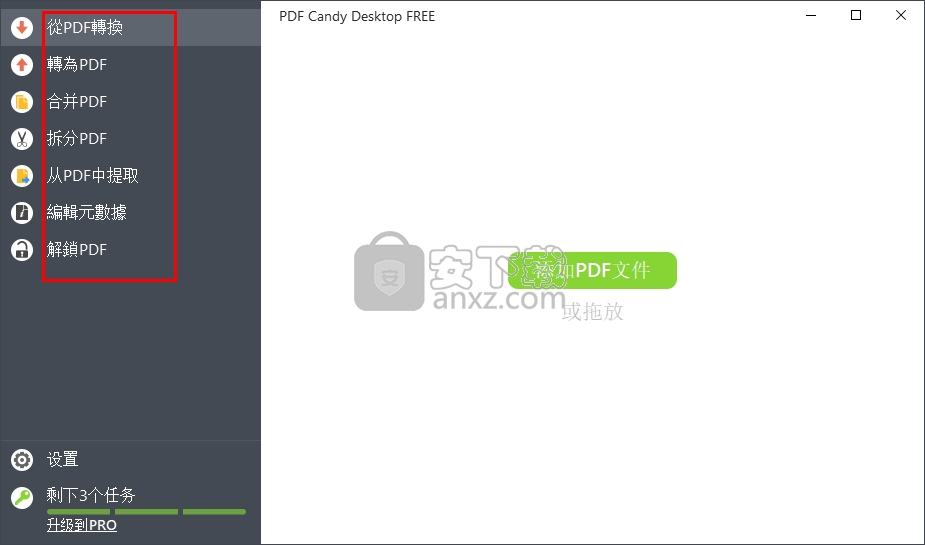
软件功能
PDF Candy是一款全面的多功能工具,只需点击几下,您就可以转换,分割,合并,提取图像或解锁PDF文档。
该应用程序具有时尚,现代和时尚的界面,设计为仪表板,因此,您可以更方便地访问您感兴趣的确切功能。正如您所期望的那样,右侧较大的面板是实际工作空间,您可以在处理文档之前进行所有更改并启用各种设置。
该程序充当转换器,因此,您可以将PDF处理为DOC,BMP,PNG,TIFF,ODT,EPS,HTML,GIF或WMF。或者,如果您正在处理其他类型的文件,例如文档,HTML,EPUB或图像,则可以将它们转换为PDF。对于后面的选项,您应该记住,您可以更改文件名,标题,添加密码和修改布局设置(例如,更改图像大小,边距,方向或位置)。
除转换外,该应用程序还允许您执行其他文件管理任务。因此,您可以更改元数据并编辑权限,以便与数十人共享的文档不会被修改。同时,您可以从文件中提取相关内容,无论是图像还是文本。
其他值得注意的功能包括拆分大型PDF文件或合并您可能从各种来源获得但具有相同主题的较小PDF文件。此外,您还可以访问通常受密码保护的文档。
如果您每天需要与各种用户共享数十个文档,那么PDF Candy使您可以毫不费力地完成所有标准文件管理任务。
软件特色
1.100% 保密
在您的 PC 上本地处理敏感数据,最有效地保护隐私
2.批处理
同时转换、合并多个文件
3.无限制
可以转换、分割、合并任何大小的文件
4.OCR(文本识别)
识别 PDF 扫描件,生成可编辑文件
5.无需连接网络
无论何时何地,都可以处理您的文件
6.把PDF转为可编辑的Word文件
把 PDF 文件转换为高质量的 DOC 格式
安装方法
1、下载并解压软件,双击安装程序进入安装语言选择界面,选择【中文(简体)】。
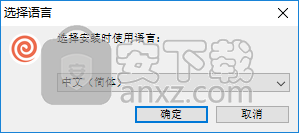
2、阅读PDF Candy许可协议,勾选【我接受协议】,再单击【下一步】。
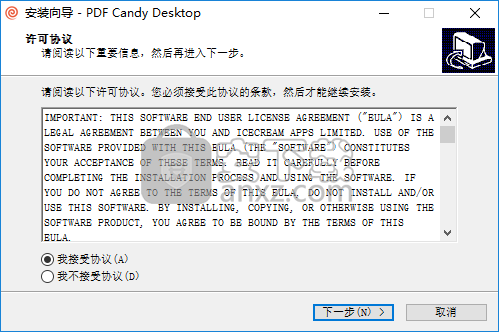
3、选择安装位置,用户可以选择默认的C:\Program Files (x86)\PDF Candy Desktop,也可以点击【浏览】按钮设置,然后点击【下一步】。
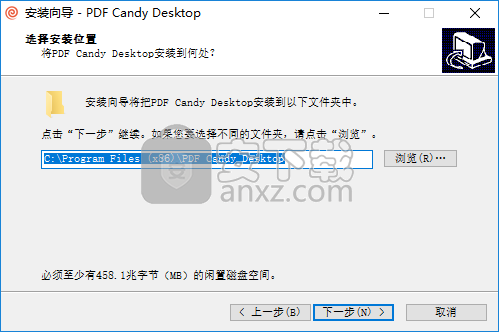
4、正在安装PDF Candy,用户等待安装完成。
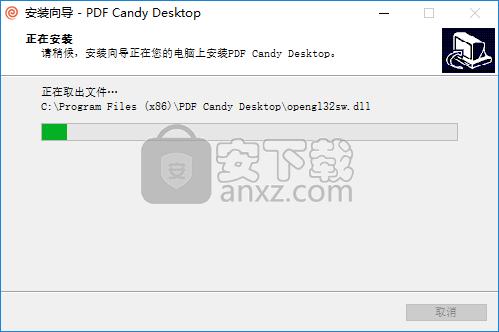
5、弹出如下的PDF Candy安装完成的提示,点击【结束】按钮。
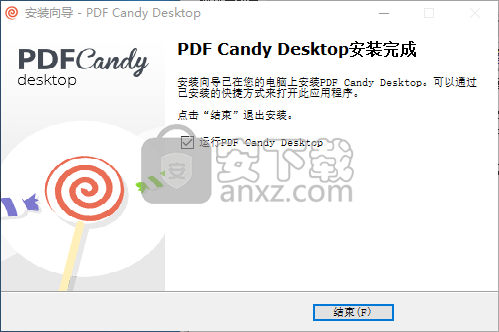
使用方法
1、运行PDF Candy进入如下的主界面,软件界面默认为英文。
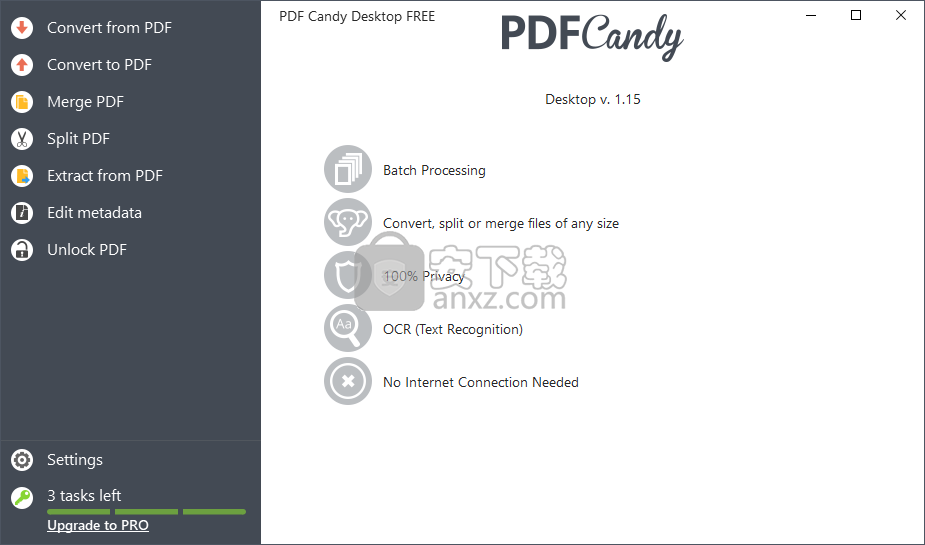
2、点击菜单栏上【settings】设置按钮,在language的语言一栏中选择【繁体中文】(不支持简体中文)。
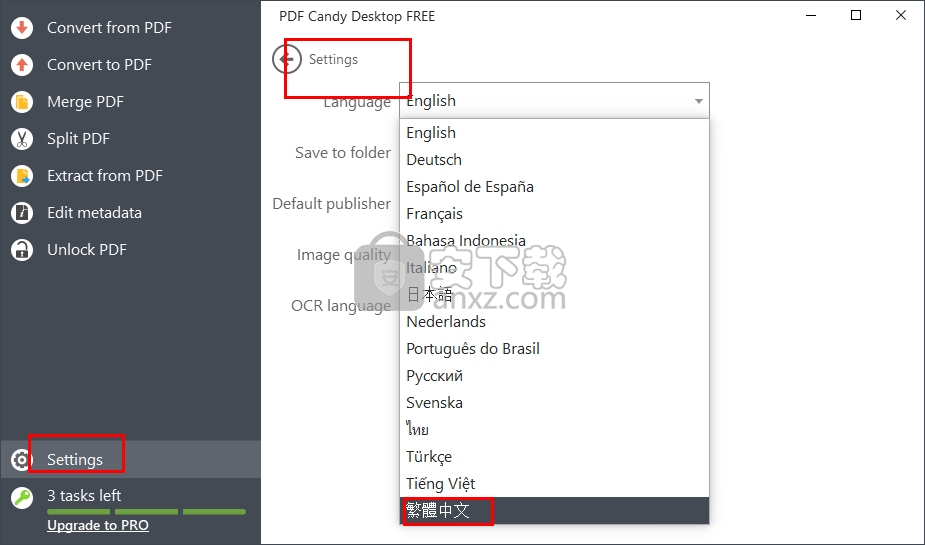
3、在左侧的功能栏列表中选择功能。
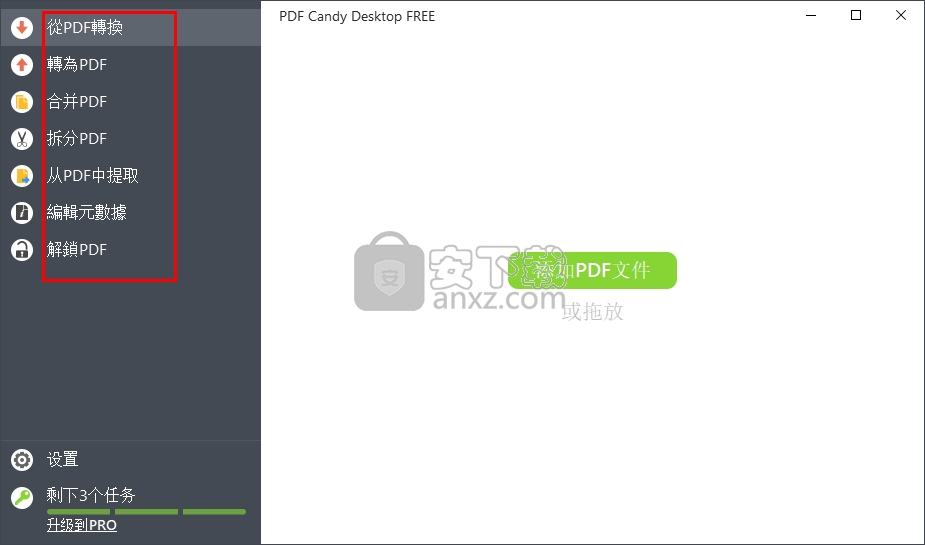
4、例如,我们选择【从PDF转换】,将PDF转换为其他文件格式,点击【添加PDF文件】按钮选择要转换的PDF文件。
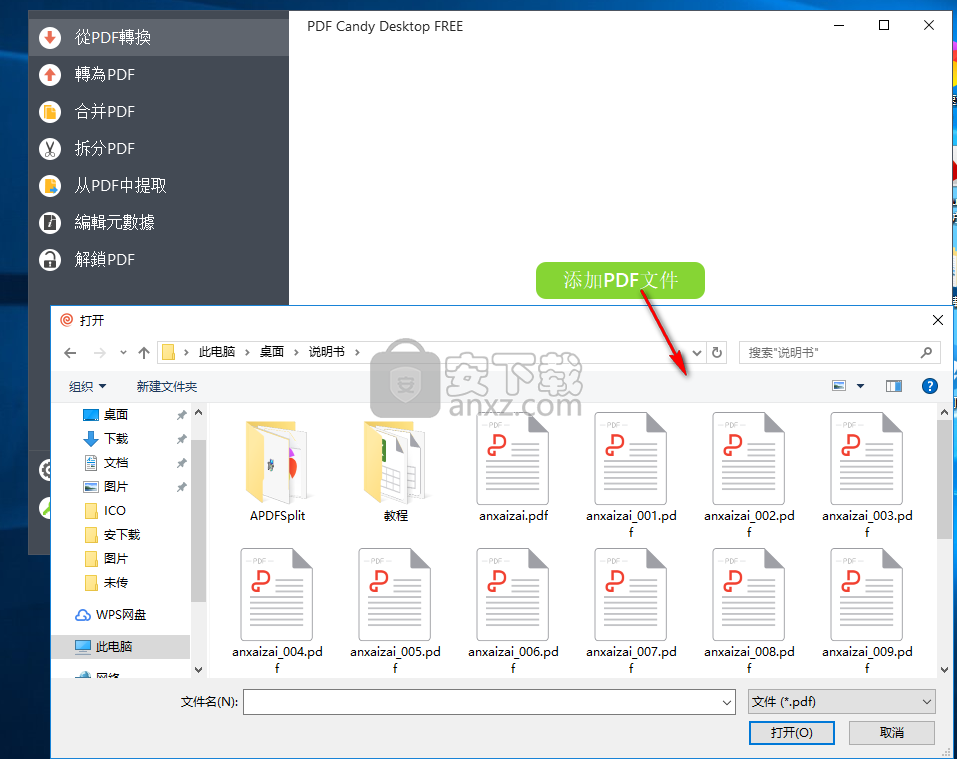
5、如图,我们已经添加文件到列表上。
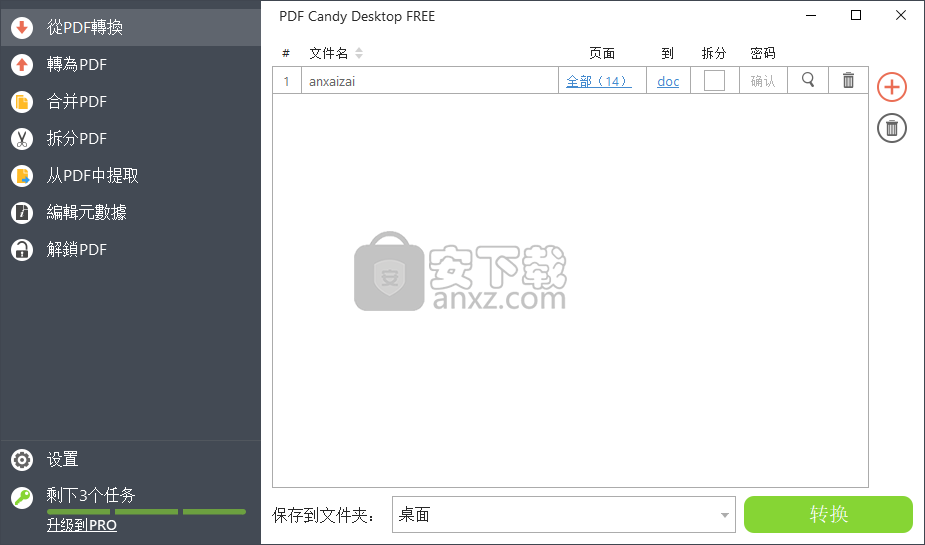
6、点击页面一栏下方的“全部”按钮,然后进入如下的页面范围选择界面,可以手动选择页面。
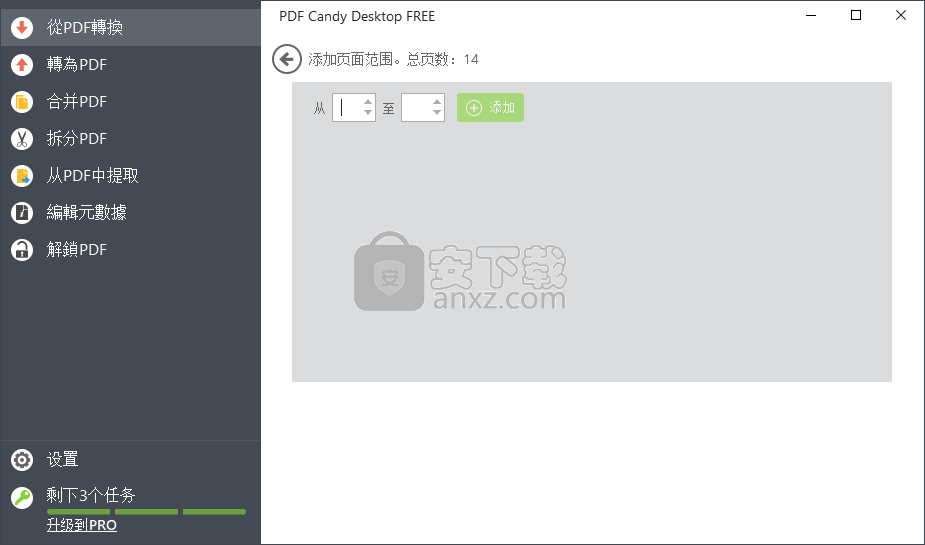
7、支持将其转换为doc、docx、rtf、odt、jpg、png、bmp、tiff等格式。
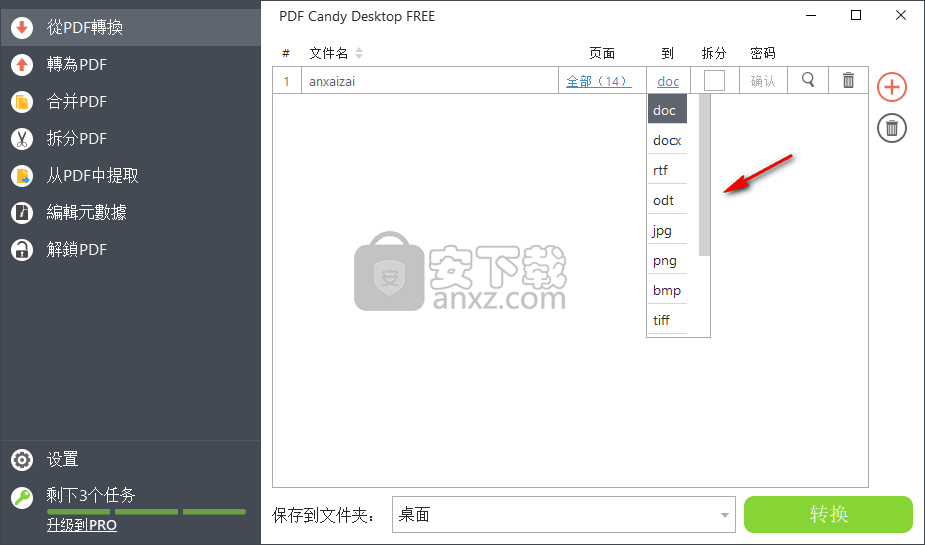
8、支持将每个页面单独拆分为一个独立文件,用户可以根据需要选择是否勾选。
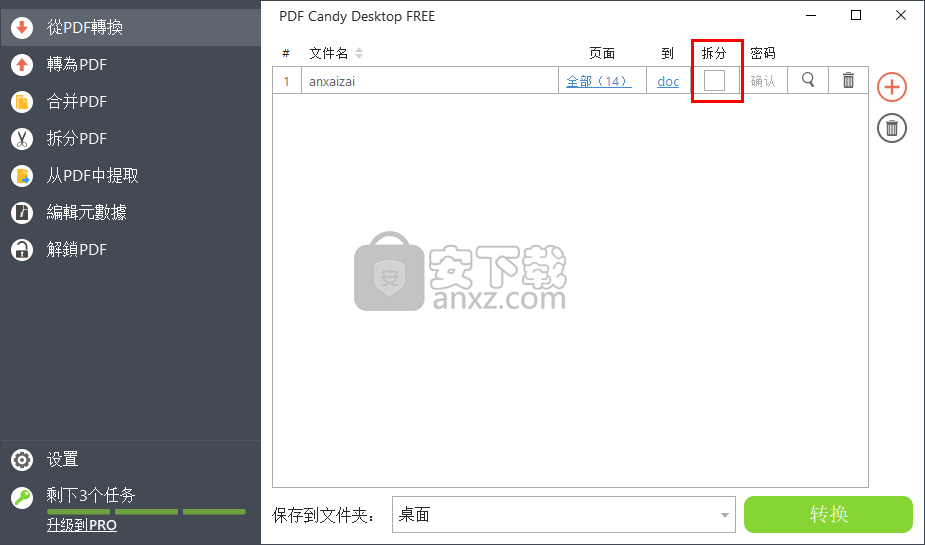
9、最后,选择保存的文件夹,点击【转换】按钮即可。
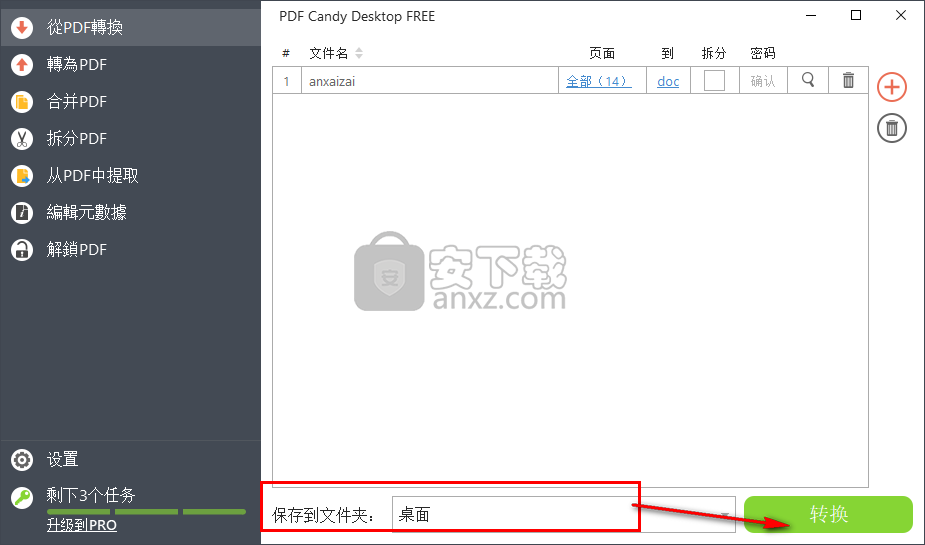
人气软件
-

microsoft office2021中文 3052 MB
/简体中文 -

microsoft project 2019中文 3584 MB
/简体中文 -

acrobat pro dc 2021 867 MB
/简体中文 -

福昕高级PDF编辑器 480 MB
/简体中文 -

Mindjet MindManager 2020激活码 0 MB
/简体中文 -

foxit pdf editor(福昕pdf编辑器) 4.6 MB
/简体中文 -

office tab14.0 56.1 MB
/简体中文 -

Tableau Desktop Professional Edition(专业数据分析软件) 431.0 MB
/简体中文 -

福昕pdf编辑器10.0 686 MB
/简体中文 -

XMind ZEN(思维导图软件) 131.0 MB
/简体中文


 钉钉电脑版 7.6.15
钉钉电脑版 7.6.15  华为welink电脑版 7.44.5.541
华为welink电脑版 7.44.5.541  网络编辑超级工具箱 1.0.3.0
网络编辑超级工具箱 1.0.3.0 









